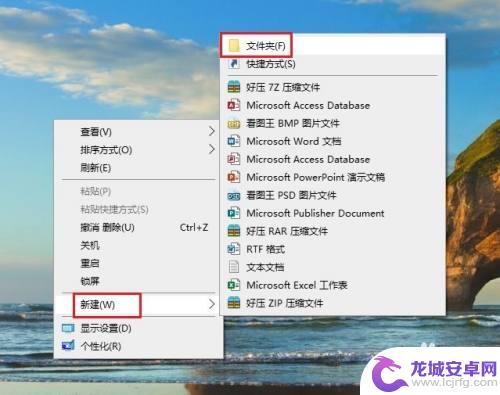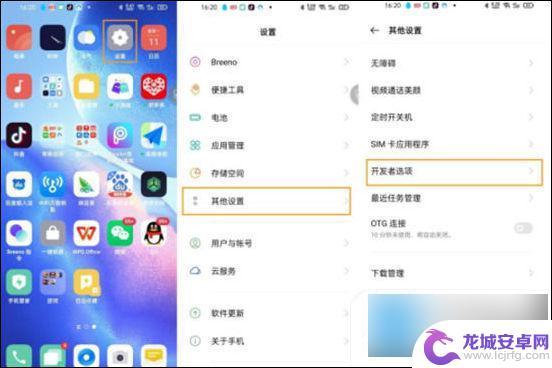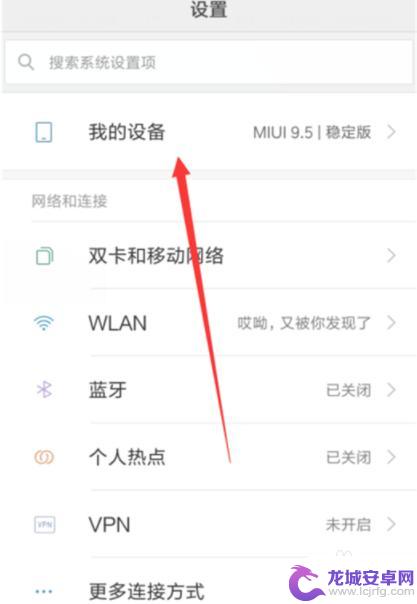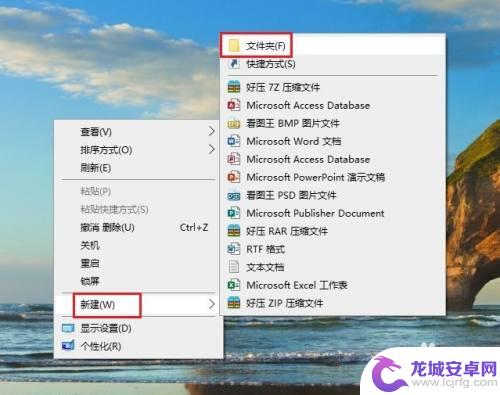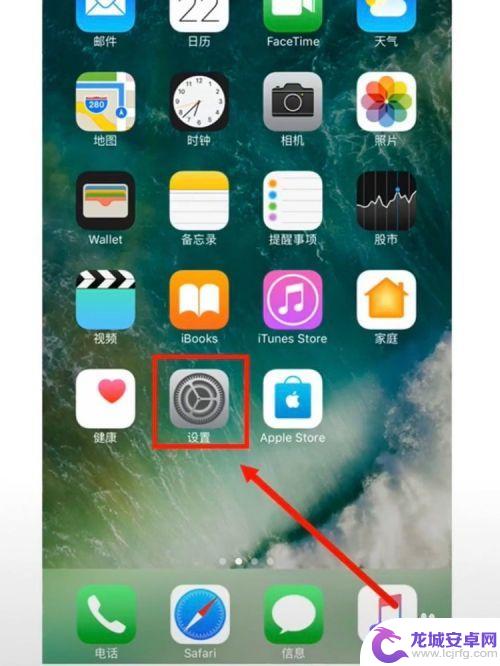手机直接传输到电脑 手机通过USB连接电脑传输文件步骤详解
现代社会,手机成为人们生活中不可或缺的重要工具之一,随着技术的不断进步,如今我们可以通过手机直接传输文件到电脑。只需简单地通过USB连接手机与电脑,便能轻松实现文件的传输。这一便利的步骤为我们的工作和生活带来了极大的便利,让我们更加高效地管理和利用手机中的资源。接下来本文将详细介绍手机通过USB连接电脑传输文件的步骤,为大家提供一份简洁易懂的指南。
手机通过USB连接电脑传输文件步骤详解
手机直接传输到电脑?
方法一、
1. 首先把数据线插入手机后,再将另一头数据线插入主机的接口;
2. 这时候手机上会显示正在通过usb充电,点击进入查看更多选项;
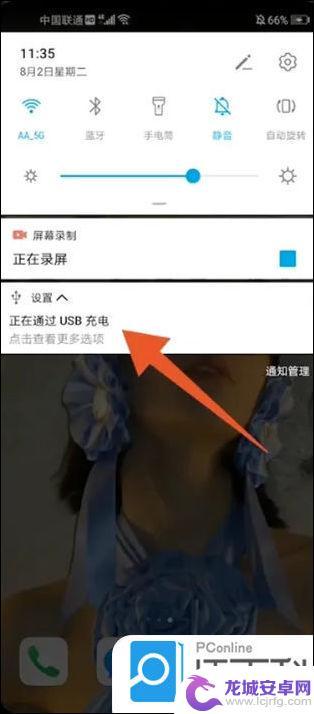
3. 弹出usb连接方式之后,选择个人需要的连接方式就可以了;

4. 再点击电脑上的此电脑选项,进去就可以看见手机已经连接到电脑了。

方法二、
1. 首先可以在电脑上登录qq或微信。

2. 接着打开手机上的qq或微信。
3. 然后打开“设备”里的“文件传输助手”。

4. 随后点击图示的“图片”按钮。

5. 最后选中想要传的图片,点击“确定”就能传到电脑上了。

以上是手机直接传输到电脑的全部内容,如果有不明白的用户,可以按照小编的方法来操作,希望能帮助到大家。
相关教程
-
手机和电脑怎么传软件 USB线传输手机文件到电脑方法
在日常生活中,我们经常会遇到需要在手机和电脑之间传输文件的情况,而USB线作为一种常见的连接方式,成为了许多人选择的传输工具。通过USB线连接手机和电脑,我们可以方便快捷地传输...
-
苹果手机如何连接电脑传输文件 苹果手机通过USB连接电脑传输文件
苹果手机是一款备受欢迎的智能手机,它不仅具备强大的功能和优秀的性能,还提供了便捷的文件传输方式,方便用户与电脑之间的数据互通,通过使用USB连接,苹果手机可以与电脑快速建立起稳...
-
手机怎么用usb共享文件给电脑 USB线如何传输手机文件到电脑
现在随着手机功能的不断升级,我们可以通过USB线将手机上的文件共享给电脑,USB线作为连接手机和电脑的桥梁,可以快速传输各种文件。只需将USB线插入手机和电脑的接口,然后在手机...
-
oppo传输文件设置 oppo手机如何连接电脑传输文件
在日常生活中,我们经常需要将手机中的文件传输到电脑上进行备份或编辑,而对于使用oppo手机的用户来说,如何正确连接手机到电脑进行文件传输可能是一个值得关注的问题。通过oppo手...
-
小米手机怎么和电脑连接传文件 小米10如何通过USB连接电脑传文件
小米手机作为一款备受欢迎的智能手机品牌,其与电脑之间的连接和文件传输成为了广大用户关注的热点话题,当我们需要将手机上的照片、音乐或其他文件传输到电...
-
苹果手机如何电脑传输数据 苹果手机连接电脑传输文件失败怎么办
苹果手机在日常使用中经常需要与电脑进行数据传输,但有时候连接电脑却遇到了传输文件失败的问题,这可能是由于USB连接线出现故障、电脑端口问题或手机设置不正确等原因所致。若遇到这种...
-
手机如何区分是国行 如何确认iPhone手机是不是国行的
如何区分手机是否为国行机?对于iPhone手机来说,最直接的方法就是通过IMEI号来确认,国行iPhone手机的IMEI号通常以86开头,而非国行iPhone手机则以其他数字开...
-
手机人人怎么发照片 手机拍照发送原图步骤
在现代社会手机已经成为人们生活中不可或缺的工具之一,其中拍照与分享照片更是手机用户们经常会做的事情。想必很多人都有过这样的经历:拍摄了一张精彩的照片,却不知道如何将它发送给朋友...
-
如何让手机跟电视连接 手机和电视如何连接
在现代社会中手机和电视已经成为人们生活中不可或缺的电子设备,如何让手机和电视连接起来,已经成为许多人关注的话题。通过连接手机和电视,我们可以在更大的屏幕上观看手机中的内容,享受...
-
苹果手机怎么拆板 苹果iphone7plus拆机换电池图片步骤
苹果手机的拆板过程是一个比较复杂的操作,需要慎重对待,特别是对于苹果iphone7plus这样的高端机型,更是需要谨慎操作。换电池是手机使用一段时间后不可避免的需求,因此掌握正...